2013.05.28 / Tue
加筆修正:2015.01.09 / Fri
SSD の Trim を有効にする
内蔵ディスクを、自分で「SSD」に交換すると、「Trim」が有効になっていない場合があるそうです。

「有効」にしたい場合は、「Trim Enabler」というツールを使うのが簡単です。
▼ Trim Enabler / groths.org(for a better Mac universe)
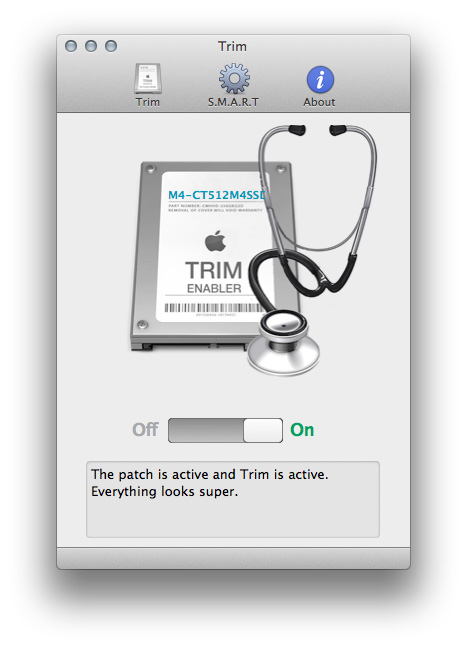
「On」にして、マシンを再起動するだけです。
![]()
「TRIM」の「有効/無効」は、「システム情報(システムプロファイラ)」で確認できます。
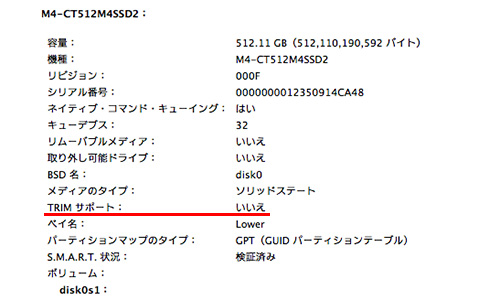
「TRIM サポート:いいえ(上の画像)」が、「TRIM サポート:はい(下の画像)」になれば、OKです。

「Mac OS X 10.6.8」以降であれば、「TRIM」に対応しているそうです。
最初から「SSD」を搭載しているマシンは、「TRIM」は有効になっているそうです。
トコロで、「TRIM」とは、え〜っと、「SSDの速度低下を抑える?」、「SSDの寿命を延ばす?」、という効果がある?らしいです(棒読み)。
よくわからないので、効能?は、自分で調べて下さい(丸投げ)。
不具合が起きる可能性もあるので、「導入・使用」などは、すべて「自己責任」にてお願い致します。
Yosemite で Trim Enabler を使う場合の注意点
「Yosemite」で「Trim Enabler」を使用している場合、「PRAM」をリセットすると、Macが起動しなくなる場合があるので、ご注意下さい。
「PRAM」をリセットする場合は、 必ず「Trim」を「OFF」にしてから行って下さい。
詳細は、「Trim Enabler」のサイトで確認して下さい。
▼ FAQ and support for using Trim Enabler in OS X Yosemite / Cindori